Excel中表示列的字母变成数字的解决方法
2023-03-27 14:40:20作者:极光下载站
excel是一款功能十分丰富的表格文档编辑程序,它可以满足我们对于表格编辑的各种需求,在编辑的过程中,当表格文档出现了问题,我们也可以使用Excel中的功能来进行解决。有的小伙伴在使用Excel的过程中可能会遇到原本是字母的列变为了数字,其实这个问题的解决方法很简单,我们只需要进入Excel选项页面,然后在公式页面中找到“R1C1引用样式”选项,将该选项取消勾选即可。有的小伙伴可能不清楚具体的操作方法,接下来小编就来和大家分享一下Excel中表示列的字母变成数字的解决方法。
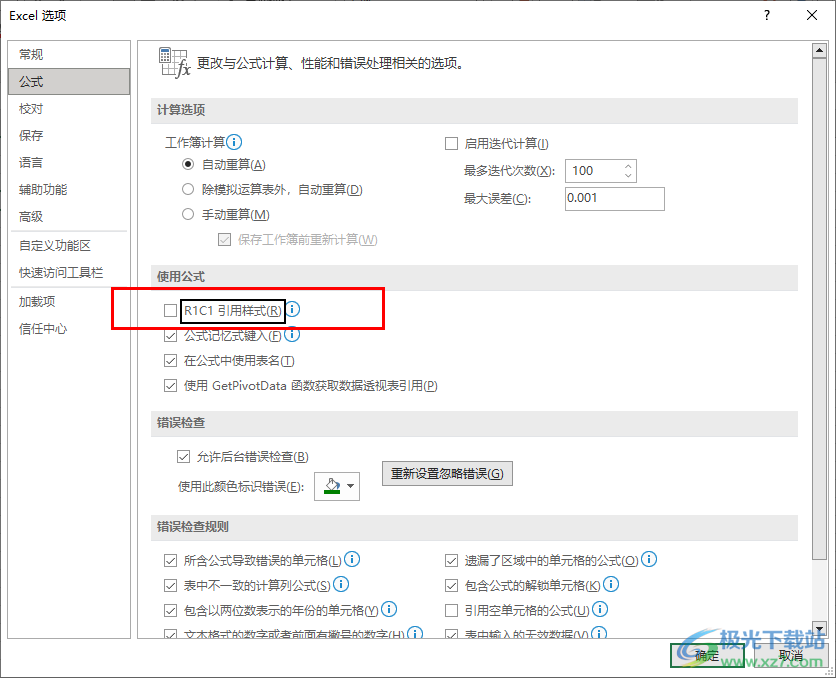
方法步骤
1、第一步,我们先在电脑中找到一个表格文档,然后右键单击选择“打开方式”,再在打开方式的列表中点击“Excel”
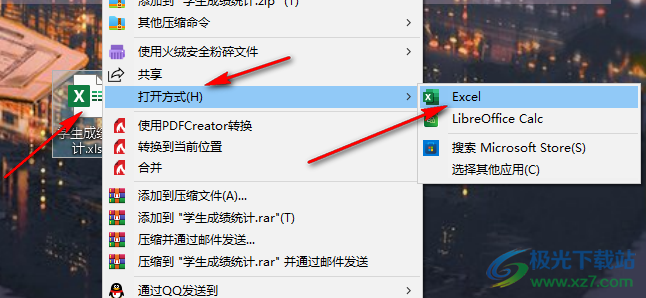
2、第二步,进入Excel页面之后,我们可以看到原本应该字母来表示的列,现在变为了数字,我们在页面的左上角点击打开“文件”选项
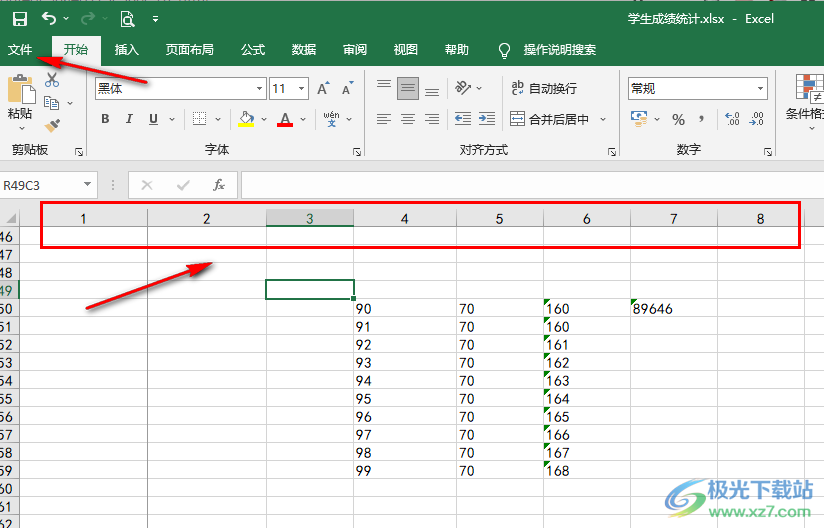
3、第三步,打开“文件”选项之后,在文件的页面左侧,我们找到“选项”,点击打开该选项
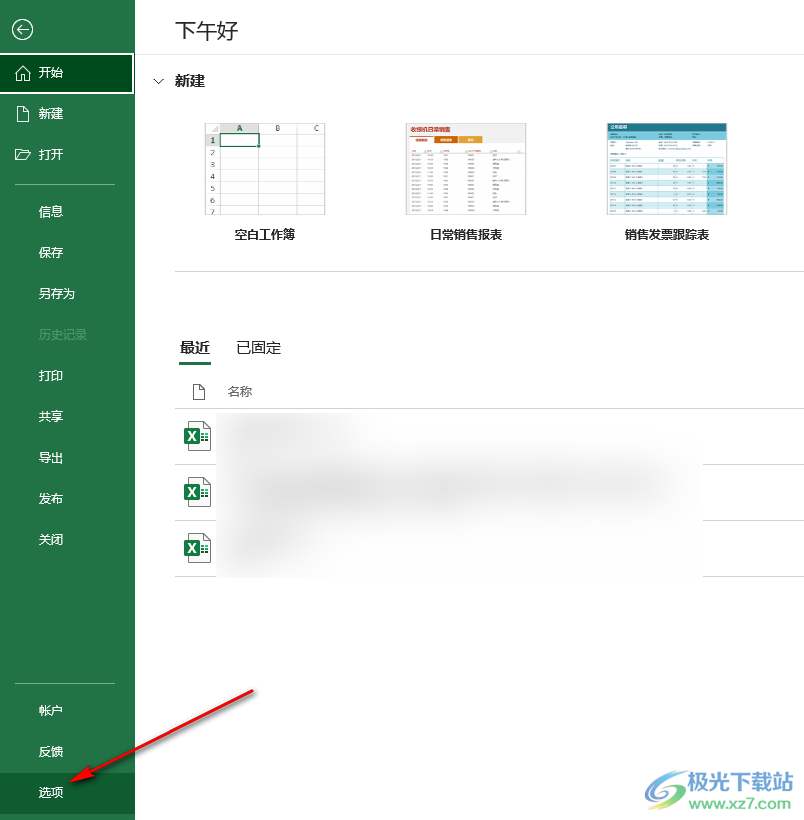
4、第四步,进入Excel选项页面之后,我们在左侧列表中点击“公式”选项,再在右侧找到“R1C1引用样式”选项
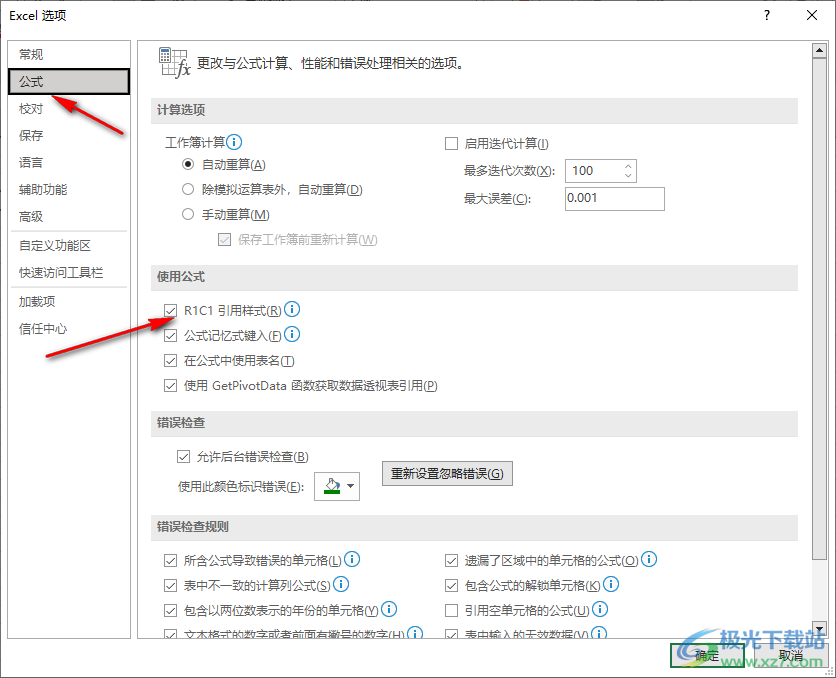
5、第五步,我们将“R1C1引用样式”选项取消勾选,然后点击页面下方的确定选项即可
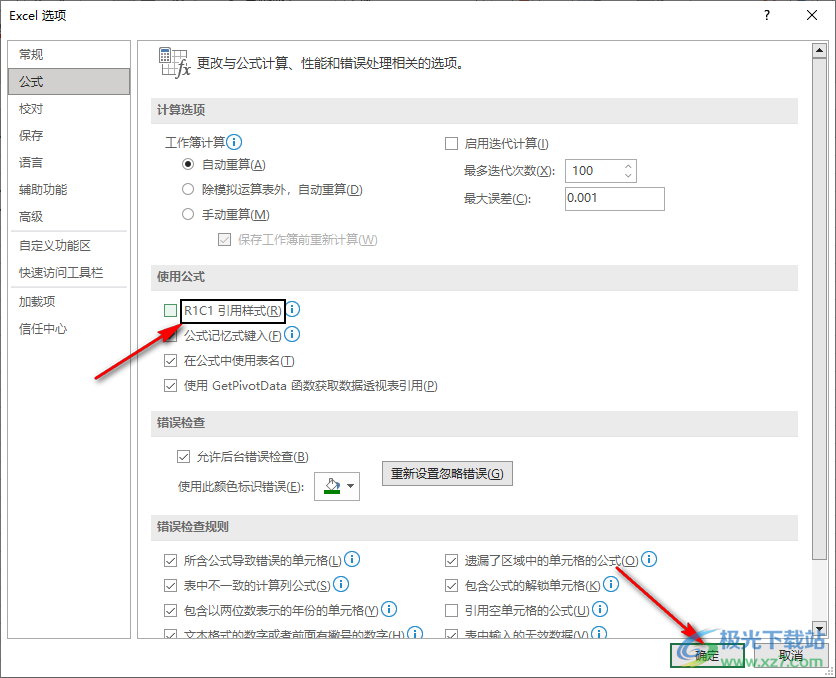
以上就是小编整理总结出的关于Excel中表示列的字母变成数字的解决方法,我们进入Excel选项页面,在该页面中先点击“公式”选项,再将“R1C1引用样式”选项取消勾选即可,感兴趣的小伙伴快去试试吧。
